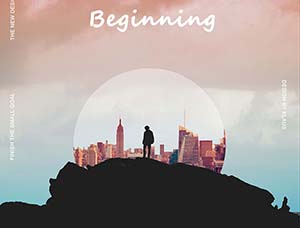photoshop合成教程:《烟草凶猛》海报(6)
来源:
作者:
学习:2236人次
作者:北极 来源:PConline
5月31日为国际禁烟日,本Photoshop教程就围绕这个主题制作《烟草凶猛》合成海报,在呼吁广大网友不抽烟少抽烟的同时,也可以学习创意的思路,PS路径、橡皮工具、径向模糊、抽出滤镜、移花接木等工具的应用,希望网友能举一反三做出更好的作品。
每年的5月31日为国际禁烟日。这次给大家带来《烟草凶猛》的海报制作教程,希望学者们建立正确健康观念,吸烟有害健康,为了您的和他人的健康,请远离烟草,离奥运会开幕越来越近了,希望抽烟的朋友能少抽和不在公共场合抽烟,共同打造绿色环保奥运!大家先看一下效果图。
本次《烟草凶猛》海报教程主要运用到以下PS的功能:
A:路径加橡皮工具擦出升腾的魔幻效果;
B:径向模糊制作飞散的光芒效果;
C:抽出制作“死神”本体
D:移花接木、填充高斯模糊等制作香烟和烟灰缸。
E:高斯模糊+羽化制作背景。
创意思路:
燃烧的香烟和烟灰缸中的烟头升腾出的烟雾,幻化做面目凶猛和带着血红色彩的死神,寓意烟草可以损害身体健康,希望抽烟的朋友能够减少抽烟直到完全戒烟。
素材的收集
本次只用到2张素材,一是死神的素材,来自于欧洲幻想插画。如素材1。
二、海报效果图的制作。
做PS首先要注意的是图层,图层多效果才更丰富修改起来也会更方便,所以北极在本次《烟草凶猛》的海报中笔者用到了6大图层组,每个组内都有大量的图层,建议各位朋友在制作之前一定要建立图层组。如图00。
A:因为只是一个教程演示,所以新建文件992X800,像素72。如果你想打印出来,像素一定要在300以上,文件大小以自己需要来进行控制。
B:新建一层命名为“背景层”执行菜单—编辑—填充,填充颜色5F5959,
C:然后新建一层命名为“遮罩”,多边型索套工具勾勒出图1示选区,填充黑色,之后执行菜单—滤镜—模糊—高斯模糊,数值4.0。只要做出类似光从上方投射下来的效果即可。如图1。
升腾组的制作。本教程的重点部分。
升腾的气息在设计上是联系燃烧的香烟和死神的,故要做的十分的飘渺,这里需要先用路径来确定,之后用橡皮一点一点的擦。
A:新建立“升腾组”,在升腾组内新建一层,钢笔工具勾画出自己喜欢的升腾路径,之后按CTRL+ENTER转化为选区,填充白色;接下来用不透明度比较小的橡皮工具一点点的擦,直到达到类似飘渺的雾的效果,边缘可以小强度的模糊工具来进行过渡,必要的时候要进行羽化,具体数值可灵活改变,笔者不断的修改达到自己喜欢的效果。(注:如果有手写板会更方便,调整好压力)。如图4。
A:首先打开那张死神的素材,执行菜单—滤镜—抽出,在弹出的对话框中,用笔刷“刷绿”死神的身体部分。需要注意的是,如果一次抽出失败(具体表现为颜色残缺)这时候就要调整高光部分。如图5。
C:死神的部分不是很明显,多复制几层,能看清楚即可,然后将死神修改颜色为淡淡的蓝色;为了营造出虚幻的效果,用多边型索套工具勾勒出死神胸口的部分,CTRL+J使之新建一层,然后执行菜单—滤镜—模糊—高斯模糊,数值2.5。如图5-2。
d-1:首先要在死神层下方新建一层,用多边型索套工具随意勾勒出光的选区,然后填充颜色“C63E10”,之后先进行高斯模糊,数值2.5,再进行径向模糊,数量75,方式为缩放,品质为好,选择的方向在上方为好,完成后将本层的不透明度修改为15%
d-2:再用多边型索套工具勾勒出如图5-3示的黄色部分,填充黄色,之后如上面操作,先进行高司迷糊,后进行径向模糊,之后修改不透明度为20%。如图5-3。
e-1:将死神再复制一层,执行菜单—滤镜—模糊—径向模糊,数量74,模糊方式缩放,品质好,然后将十字坐标拉到右下角,这样整个死神突然出现的场面就可以制作出来。如图5-5。
e-2:飞火的制作。选择自定义工具,选图示的图形,拉出选区,填充红色,之后执行菜单—滤镜—模糊—径向模糊,数量90,模糊方式缩放,品质好,然后将十字坐标拉到左下角即可制作完成。如图5-6。
光芒的制作。
A:红色流光的制作。这里是制作需要辅助体现死神手臂上红色喷溅状的血迹的红光,步骤如下:还用制作上面飞散光的那个自定义图案。按照图6-1提示的那样,逐层制作,制作出即将放射的红光。如图6-1。
在先前我们制作死神的时候擦掉了他的手,这里需要将刚才制作的抽出部分的手裁剪过来,放置到合适的位置即可。
为了增加诡异的气愤,要追加一点喷溅的效果,笔者这里用了血迹笔刷,刷在死神手臂的的地方即可。
将刚才制作升腾的气息的部分,复制一层拖到本组里来CTRL+T调整好样式,再复制几层,做一下高斯模糊和颜色渐变即可完成。如图6-2。
A:打开香烟素材,用魔术棒工具把素材背景的黑色去掉,然后执行—菜单—图像—调整—色阶,来把香烟素材的明暗和背景的颜色调整的匹配;然后素材的香烟断掉一截,所以用“多边型索套工具勾勒出香烟的下半部分,然后选移动工具把断掉的那一块填补上即可。
B:找来一个烟灰缸素材,这里看个人喜欢了,大家也可以找到那种骷髅的烟灰缸来匹配死神,按CTRL+T 然后调整烟灰缸的大小。
C:阴影的制作。在两个伸出的香烟以及烟灰缸下面,用多边型索套工具勾勒出相应的图形,然后填充黑色,再进行高斯模糊,最后调整不透明度即可。如图7。
制作到这里,整张海报就差不多完成了,笔者在这里只制作了《烟草凶猛》的中文LOGO,烟草的草字,笔者将其做了相反处理,寓意为“反对烟草”,飞散的效果依然是利用“径向模糊”制作的,这里复习了上次《冰火天使》里用到的抽出和径向模糊功能,新学习了利用钢笔路径和橡皮擦出升腾飘渺的气息做法。
有些朋友总是在问我“用什么样的方法才能最快速的学会PS”,最快的方法是没有的,都是靠慢慢修炼出来的,笔者个人的技巧就是“所见即所得”你看到的一张图是什么样的,它就是什么样,把握好图层之间的联系即可。
5月31日为国际禁烟日,本Photoshop教程就围绕这个主题制作《烟草凶猛》合成海报,在呼吁广大网友不抽烟少抽烟的同时,也可以学习创意的思路,PS路径、橡皮工具、径向模糊、抽出滤镜、移花接木等工具的应用,希望网友能举一反三做出更好的作品。
每年的5月31日为国际禁烟日。这次给大家带来《烟草凶猛》的海报制作教程,希望学者们建立正确健康观念,吸烟有害健康,为了您的和他人的健康,请远离烟草,离奥运会开幕越来越近了,希望抽烟的朋友能少抽和不在公共场合抽烟,共同打造绿色环保奥运!大家先看一下效果图。

效果图
本次《烟草凶猛》海报教程主要运用到以下PS的功能:
A:路径加橡皮工具擦出升腾的魔幻效果;
B:径向模糊制作飞散的光芒效果;
C:抽出制作“死神”本体
D:移花接木、填充高斯模糊等制作香烟和烟灰缸。
E:高斯模糊+羽化制作背景。
创意思路:
燃烧的香烟和烟灰缸中的烟头升腾出的烟雾,幻化做面目凶猛和带着血红色彩的死神,寓意烟草可以损害身体健康,希望抽烟的朋友能够减少抽烟直到完全戒烟。
素材的收集
本次只用到2张素材,一是死神的素材,来自于欧洲幻想插画。如素材1。

素材1

素材2
二、海报效果图的制作。
做PS首先要注意的是图层,图层多效果才更丰富修改起来也会更方便,所以北极在本次《烟草凶猛》的海报中笔者用到了6大图层组,每个组内都有大量的图层,建议各位朋友在制作之前一定要建立图层组。如图00。

图00
A:因为只是一个教程演示,所以新建文件992X800,像素72。如果你想打印出来,像素一定要在300以上,文件大小以自己需要来进行控制。
B:新建一层命名为“背景层”执行菜单—编辑—填充,填充颜色5F5959,
C:然后新建一层命名为“遮罩”,多边型索套工具勾勒出图1示选区,填充黑色,之后执行菜单—滤镜—模糊—高斯模糊,数值4.0。只要做出类似光从上方投射下来的效果即可。如图1。

图1
升腾组的制作。本教程的重点部分。
升腾的气息在设计上是联系燃烧的香烟和死神的,故要做的十分的飘渺,这里需要先用路径来确定,之后用橡皮一点一点的擦。
A:新建立“升腾组”,在升腾组内新建一层,钢笔工具勾画出自己喜欢的升腾路径,之后按CTRL+ENTER转化为选区,填充白色;接下来用不透明度比较小的橡皮工具一点点的擦,直到达到类似飘渺的雾的效果,边缘可以小强度的模糊工具来进行过渡,必要的时候要进行羽化,具体数值可灵活改变,笔者不断的修改达到自己喜欢的效果。(注:如果有手写板会更方便,调整好压力)。如图4。

图4

图4-1
C:颜色装饰。
因为接下来要制作连接死神处而散发出红色的光芒,所以在这里提前把因为“那团散发的光而影响到升腾的气息”的效果制作出来。将那条主要的气息复制一层,填充从上到下的红色到透明渐变。如图4-2。
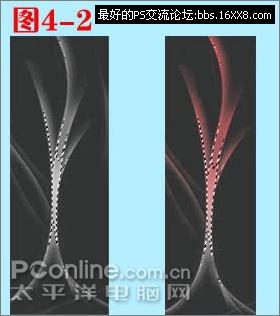
图4-2

图4-3
A:首先打开那张死神的素材,执行菜单—滤镜—抽出,在弹出的对话框中,用笔刷“刷绿”死神的身体部分。需要注意的是,如果一次抽出失败(具体表现为颜色残缺)这时候就要调整高光部分。如图5。

图5

图5-1
C:死神的部分不是很明显,多复制几层,能看清楚即可,然后将死神修改颜色为淡淡的蓝色;为了营造出虚幻的效果,用多边型索套工具勾勒出死神胸口的部分,CTRL+J使之新建一层,然后执行菜单—滤镜—模糊—高斯模糊,数值2.5。如图5-2。

图5-2
d-1:首先要在死神层下方新建一层,用多边型索套工具随意勾勒出光的选区,然后填充颜色“C63E10”,之后先进行高斯模糊,数值2.5,再进行径向模糊,数量75,方式为缩放,品质为好,选择的方向在上方为好,完成后将本层的不透明度修改为15%
d-2:再用多边型索套工具勾勒出如图5-3示的黄色部分,填充黄色,之后如上面操作,先进行高司迷糊,后进行径向模糊,之后修改不透明度为20%。如图5-3。

图5-3

图5-4
e-1:将死神再复制一层,执行菜单—滤镜—模糊—径向模糊,数量74,模糊方式缩放,品质好,然后将十字坐标拉到右下角,这样整个死神突然出现的场面就可以制作出来。如图5-5。

图5-5
e-2:飞火的制作。选择自定义工具,选图示的图形,拉出选区,填充红色,之后执行菜单—滤镜—模糊—径向模糊,数量90,模糊方式缩放,品质好,然后将十字坐标拉到左下角即可制作完成。如图5-6。

图5-6
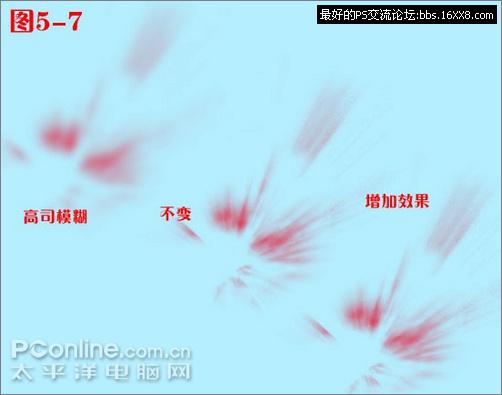
图5-7
光芒的制作。
A:红色流光的制作。这里是制作需要辅助体现死神手臂上红色喷溅状的血迹的红光,步骤如下:还用制作上面飞散光的那个自定义图案。按照图6-1提示的那样,逐层制作,制作出即将放射的红光。如图6-1。

图6-1
在先前我们制作死神的时候擦掉了他的手,这里需要将刚才制作的抽出部分的手裁剪过来,放置到合适的位置即可。
为了增加诡异的气愤,要追加一点喷溅的效果,笔者这里用了血迹笔刷,刷在死神手臂的的地方即可。
将刚才制作升腾的气息的部分,复制一层拖到本组里来CTRL+T调整好样式,再复制几层,做一下高斯模糊和颜色渐变即可完成。如图6-2。

图6-2
A:打开香烟素材,用魔术棒工具把素材背景的黑色去掉,然后执行—菜单—图像—调整—色阶,来把香烟素材的明暗和背景的颜色调整的匹配;然后素材的香烟断掉一截,所以用“多边型索套工具勾勒出香烟的下半部分,然后选移动工具把断掉的那一块填补上即可。
B:找来一个烟灰缸素材,这里看个人喜欢了,大家也可以找到那种骷髅的烟灰缸来匹配死神,按CTRL+T 然后调整烟灰缸的大小。
C:阴影的制作。在两个伸出的香烟以及烟灰缸下面,用多边型索套工具勾勒出相应的图形,然后填充黑色,再进行高斯模糊,最后调整不透明度即可。如图7。

图7
制作到这里,整张海报就差不多完成了,笔者在这里只制作了《烟草凶猛》的中文LOGO,烟草的草字,笔者将其做了相反处理,寓意为“反对烟草”,飞散的效果依然是利用“径向模糊”制作的,这里复习了上次《冰火天使》里用到的抽出和径向模糊功能,新学习了利用钢笔路径和橡皮擦出升腾飘渺的气息做法。
有些朋友总是在问我“用什么样的方法才能最快速的学会PS”,最快的方法是没有的,都是靠慢慢修炼出来的,笔者个人的技巧就是“所见即所得”你看到的一张图是什么样的,它就是什么样,把握好图层之间的联系即可。
学习 · 提示
相关教程
关注大神微博加入>>
网友求助,请回答!